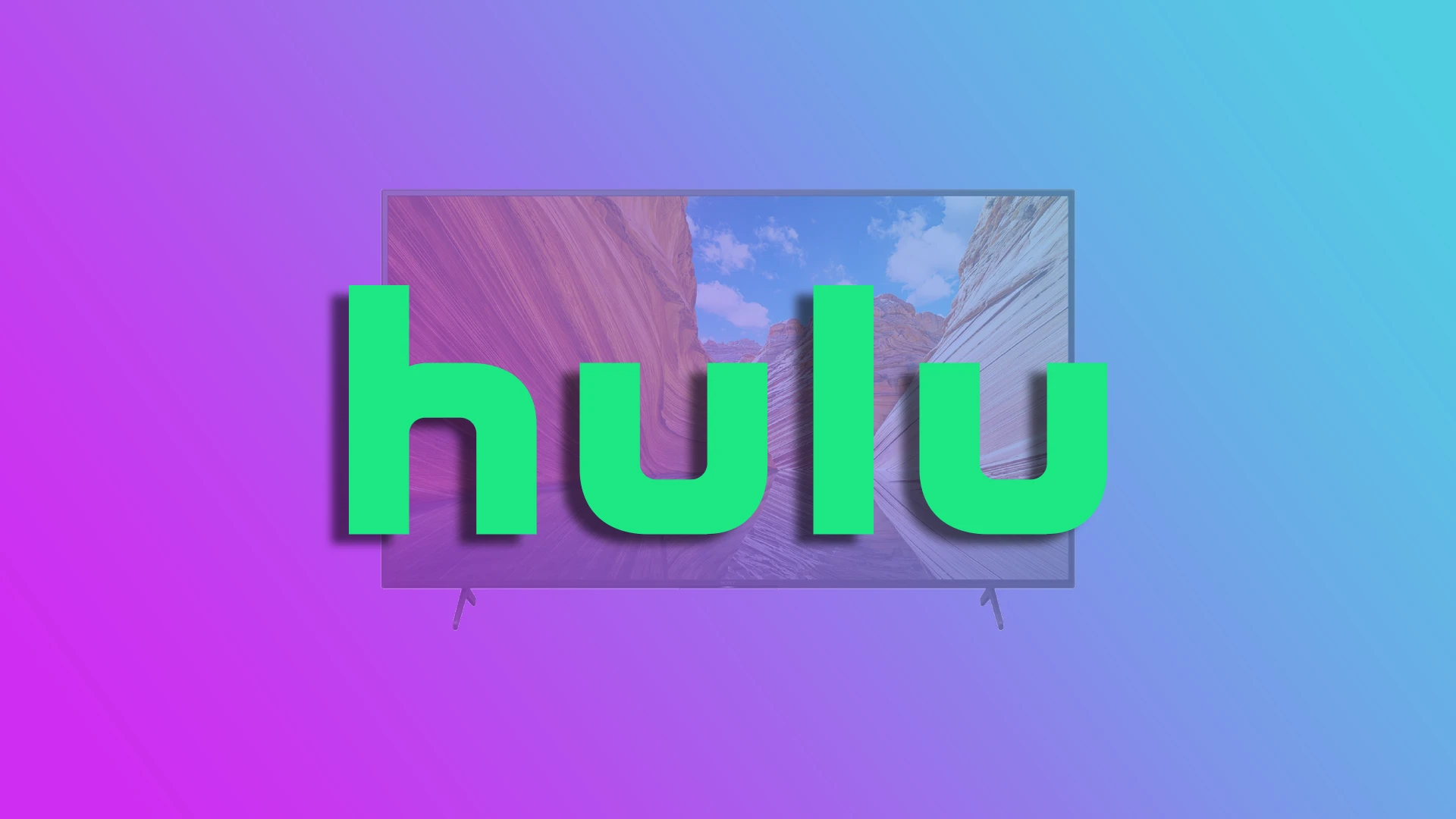Αν είστε συνδρομητής του Hulu και θέλετε να παρακολουθείτε τις αγαπημένες σας εκπομπές και ταινίες στη μεγάλη οθόνη, θα χαρείτε να μάθετε ότι το Hulu είναι συμβατό με τις τηλεοράσεις Sony. Υπάρχει όμως ένα “αλλά”. Ισχύει μόνο για τα μοντέλα τηλεοράσεων Sony με λειτουργικό σύστημα Android TV OS και Google TV. Έτσι, είστε τυχεροί αν έχετε στην κατοχή σας τηλεόραση Sony με Android TV OS του έτους μοντέλου 2015 ή νεότερη.
Η διαδικασία εγκατάστασης του Hulu είναι αρκετά απλή. Πρέπει να εγκαταστήσετε την εφαρμογή της υπηρεσίας streaming στην έξυπνη τηλεόρασή σας και να συνδεθείτε στο λογαριασμό σας στο Hulu. Φυσικά, πρέπει να έχετε ενεργή συνδρομή για να παρακολουθείτε ταινίες και εκπομπές. Χωρίς αυτό, δεν υπάρχει κανένας τρόπος.
Ας δούμε, λοιπόν, με ποιες τηλεοράσεις Sony Bravia λειτουργεί το Hulu και πώς να εγκαταστήσετε και να παρακολουθήσετε το Hulu στην τηλεόρασή σας Sony.
Συμβατότητα Hulu Sony TV
Όπως είπα, το Hulu λειτουργεί μόνο με τις τηλεοράσεις Sony Bravia που λειτουργούν με Android και Google TV. Μπορείτε να μάθετε το έτος κατασκευής της τηλεόρασής σας Sony από το άρθρο “Αριθμός μοντέλου τηλεόρασης Sony” και αν θέλετε να προσδιορίσετε ποιο λειτουργικό σύστημα είναι εγκατεστημένο στην τηλεόρασή σας, σε αυτή την περίπτωση, το άρθρο “Τηλεόραση Sony ανά έτος” θα σας βοηθήσει.
Από το 2015 έως το 2020, η Sony εγκατέστησε το λειτουργικό σύστημα Android στις τηλεοράσεις- από το 2021, οι τηλεοράσεις της Sony χρησιμοποιούν το λειτουργικό σύστημα Google OS.
Ακολουθεί μια λίστα με τα μοντέλα τηλεοράσεων Sony που υποστηρίζουν το Hulu TV.
| Έτος | Μοντέλο τηλεόρασης |
| 2023 | (X**L) (A**L) |
| 2022 | (X**K) (A**K) |
| 2021 | (X**J) (A**J) |
| 2020 | (X***H) (A***L) (W***L) |
| 2019 | (X***G) (A***G) (W***G) |
| 2018 | (X***F) (A***F) (W***F) (R***F) |
| 2017 | (X***E), A (A**E) (W***E) (R***E) |
| 2016 | (X***D) (ZD9) (S***D) (W***D) (R***D) |
| 2015 | (X***C) (W***C) (R***C) |
Εδώ είναι μια λίστα με τα μοντέλα τηλεοράσεων Sony για την Ιαπωνία που υποστηρίζουν το Hulu.
- Μοντέλο 2023: Google TV(A80L/X95L/X90L/X85L/X80L/X75WL)
- Μοντέλο 2022: Google TV(A95K/A90K/A80K/X95K/X90K/X85K/X80K/X80WK)
- Μοντέλο 2021: A90J, A80J, X95J, X90J, X85J, X80J).
- Μοντέλο 2020: A8H, A9S, X9500H, X8550H, X8500H, X8000H).
- Μοντέλο 2019: Όλα τα Sony Android TV (A8G, A9G, X8000G, X8500G, X8550G, X9500G)
- Μοντέλο 2018: Όλα τα Sony Android TV (A8F, A9F, X7500F, X8500F, X9000F, Z9F)).
- Μοντέλο 2017: X8000E, X8500E, X9000E, X9500E): Όλα τα Sony Android TV (A1, X8000E, X8500E, X9000E, X9500E)
- Μοντέλο 2016: X7000D, X8300D, X8500D, X9300D, X9350D, Z9D).
- Μοντέλο 2015: W870C, X8000C, X8500C, X9000C, X9300C, X9400C).
Πώς να εγκαταστήσετε το Hulu στη Sony TV
Πριν προχωρήσετε, βεβαιωθείτε ότι η τηλεόραση Sony είναι συνδεδεμένη στο διαδίκτυο είτε μέσω Wi-Fi είτε μέσω καλωδίου Ethernet. Επίσης, θα ήταν καλύτερο να έχετε μια σταθερή σύνδεση στο διαδίκτυο με αξιοπρεπές εύρος ζώνης για την ομαλή ροή περιεχομένου.
Για να παρακολουθήσετε το Hulu στην τηλεόραση Sony θα πρέπει να κατεβάσετε την εφαρμογή Hulu. Ακολουθήστε αυτά τα βήματα για να αποκτήσετε πρόσβαση στο Google Play Store στην τηλεόραση Sony TV σας:
- Ενεργοποιήστε την τηλεόραση Sony και πατήστε το κουμπί Home του τηλεχειριστηρίου σας.
- Πλοηγηθείτε στο μενού Εφαρμογές χρησιμοποιώντας τα πλήκτρα βέλους και πατήστε Enter στο τηλεχειριστήριο.
- Αναζητήστε το εικονίδιο του Google Play Store μεταξύ των διαθέσιμων εφαρμογών και επιλέξτε το.
- Εάν σας ζητηθεί, συνδεθείτε χρησιμοποιώντας το λογαριασμό σας Google. Θα χρειαστεί να δημιουργήσετε έναν λογαριασμό αν δεν έχετε.
- Μόλις συνδεθείτε, χρησιμοποιήστε τη λειτουργία αναζήτησης στο Google Play Store για να αναζητήσετε την εφαρμογή Hulu.
Αφού εντοπίσετε την εφαρμογή Hulu στο Google Play Store, ακολουθήστε τα παρακάτω βήματα για να την εγκαταστήσετε:
- Επιλέξτε την εφαρμογή Hulu από τα αποτελέσματα αναζήτησης.
- Στη σελίδα της εφαρμογής, κάντε κλικ στο κουμπί Εγκατάσταση.
- Περιμένετε να γίνει λήψη και εγκατάσταση της εφαρμογής στην τηλεόραση Sony. Ανάλογα με την ταχύτητα της σύνδεσής σας στο διαδίκτυο, αυτή η διαδικασία μπορεί να διαρκέσει μερικά λεπτά.
- Μόλις εγκατασταθεί η εφαρμογή Hulu στην τηλεόραση Sony, είναι ώρα να την εκκινήσετε και να συνδεθείτε με το λογαριασμό σας στο Hulu.
- Κάντε κλικ στο Άνοιγμα για να εκκινήσετε το Hulu.
- Τέλος, επιλέξτε την επιλογή σύνδεσης και εισαγάγετε τα διαπιστευτήριά σας στο Hulu.
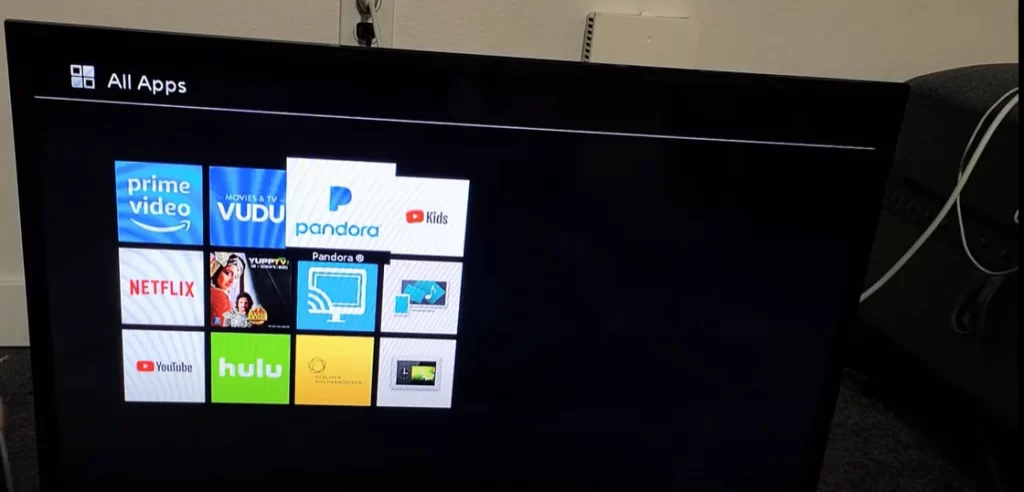
Συγχαρητήρια! Είστε έτοιμοι να απολαύσετε την τεράστια βιβλιοθήκη τηλεοπτικών εκπομπών, ταινιών και αποκλειστικού περιεχομένου του Hulu στην τηλεόρασή σας Sony TV. Μπορείτε να περιηγηθείτε σε διάφορες κατηγορίες, να αναζητήσετε συγκεκριμένους τίτλους και να δημιουργήσετε εξατομικευμένες λίστες παρακολούθησης.
Για να πλοηγηθείτε στην εφαρμογή Hulu, χρησιμοποιήστε τα πλήκτρα βέλους του τηλεχειριστηρίου της τηλεόρασής σας Sony και το κεντρικό κουμπί για να επιλέξετε επιλογές και να αναπαράγετε περιεχόμενο. Εξερευνήστε τις λειτουργίες της εφαρμογής, όπως οι εξατομικευμένες συστάσεις, ο συγχρονισμός πολλών συσκευών και η δυνατότητα δημιουργίας προφίλ για διαφορετικά μέλη της οικογένειας.
Πώς να ενημερώσετε την εφαρμογή Hulu στη Sony TV
Θα πρέπει να γνωρίζετε ότι στο Android OS και στο Google TV, οι ενημερώσεις εφαρμογών μπορούν να ρυθμιστούν αυτόματα ή χειροκίνητα.
Εάν η εφαρμογή του καταστήματος Google Play™ έχει ρυθμιστεί σε “Αυτόματες ενημερώσεις εφαρμογών ανά πάσα στιγμή” (προεπιλογή), η εφαρμογή Hulu θα ελέγχεται για ενημερώσεις όταν ξεκινάτε το Smart στην τηλεόρασή σας και εάν υπάρχει νέα έκδοση, θα εγκατασταθεί αυτόματα.
Πώς να ελέγξετε για ενημερώσεις της εφαρμογής Hulu:
Μεταβείτε στις Ρυθμίσεις
Τα παρακάτω βήματα διαφέρουν ανάλογα με την τηλεόρασή σας.
Επιλογή νούμερο 1 ρυθμίσεις ενημέρωσης
Επιλέξτε “Εφαρμογές” → “Προβολή όλων των εφαρμογών” → “Google Play Store ” (κάτω από το “ΕΦΑΡΜΟΓΕΣ ΣΥΣΤΗΜΑΤΟΣ”) → “Άνοιγμα”, στη συνέχεια, μετακινήστε τον κέρσορα για να επιλέξετε το εικονίδιο του προφίλ σας (εικόνα ή γράμμα) στην επάνω δεξιά ή επάνω αριστερή γωνία της οθόνης και, στη συνέχεια, επιλέξτε “Ρυθμίσεις”. → Αυτόματες ενημερώσεις εφαρμογών → Αυτόματη ενημέρωση εφαρμογών ανά πάσα στιγμή.
Επιλογή νούμερο 2 ρυθμίσεις ενημέρωσης
Επιλέξτε “Εφαρμογές” → Google Play store → Ρυθμίσεις → Αυτόματη ενημέρωση εφαρμογών → Αυτόματη ενημέρωση εφαρμογών ανά πάσα στιγμή.
Επιλογή νούμερο 3 ρυθμίσεις ενημέρωσης
Επιλέξτε Google Play store → Ρυθμίσεις → Αυτόματη ενημέρωση εφαρμογών → Αυτόματη ενημέρωση εφαρμογών ανά πάσα στιγμή.
Ενημερώστε χειροκίνητα την εφαρμογή Hulu στη Sony TV.
Επιλέξτε το κατάστημα Google Play. Επιλέξτε πρώτα”Apps“, ανάλογα με το μενού της τηλεόρασής σας
Επιλέξτε το εικονίδιο του προφίλ σας (εικόνα ή γράμμα) από την επάνω δεξιά ή την επάνω αριστερή γωνία
Επιλέξτε “Διαχείριση εφαρμογών και παιχνιδιών“
Επιλέξτε “Ενημερώσεις“
Μπορείτε να επιλέξετε οποιαδήποτε εφαρμογή από τη λίστα για ενημέρωση ή να επιλέξετε “Ενημέρωση όλων”.
Πώς να διαγράψετε το Hulu στη Sony TV
Εάν η συνδρομή σας έχει λήξει και δεν σας αρέσει πλέον να παρακολουθείτε το Hulu, μπορείτε να διαγράψετε την εφαρμογή από τη Sony TV σας. Ακούστε πώς:
- Πλοηγηθείτε στην εφαρμογή Google Play Store.
- Βρείτε και επιλέξτε την εφαρμογή Hulu.
- Μετά από αυτό, επιλέξτε Απεγκατάσταση.
Τώρα μπορείτε να εγκαταστήσετε μια άλλη εφαρμογή για να αντικαταστήσετε το Hulu, αφού έχετε ελεύθερο χώρο. Ωστόσο, να θυμάστε ότι μπορείτε πάντα να το εγκαταστήσετε ξανά χρησιμοποιώντας τα παραπάνω βήματα.